Rotera cloudadmin-autentiseringsuppgifterna för Azure VMware Solution
I den här artikeln får du lära dig hur du roterar cloudadmin-autentiseringsuppgifterna (vCenter Server och VMware NSX cloudadmin-autentiseringsuppgifter) för ditt privata Azure VMware Solution-moln. Även om lösenordet för det här kontot inte upphör att gälla kan du generera ett nytt när som helst.
Varning
Om du använder dina cloudadmin-autentiseringsuppgifter för att ansluta tjänster till vCenter Server eller NSX i ditt privata moln slutar dessa anslutningar att fungera när du har roterat lösenordet. Dessa anslutningar låser även cloudadmin-kontot om du inte stoppar dessa tjänster innan du roterar lösenordet.
Förutsättningar
Överväg och ta reda på vilka tjänster som ansluter till vCenter Server som cloudadmin@vsphere.local eller NSX som cloudadmin innan du roterar lösenordet. Tjänsterna kan omfatta VMware-tjänster som HCX, vRealize Orchestrator, vRealize Operations Manager, VMware Horizon eller andra verktyg som inte är Microsoft-verktyg som används för övervakning eller etablering.
Ett sätt att avgöra vilka tjänster som autentiseras mot vCenter Server med cloudadmin-användaren är att inspektera vSphere-händelser med hjälp av vSphere-klienten för ditt privata moln. När du har identifierat sådana tjänster och innan du roterar lösenordet måste du stoppa dessa tjänster. Annars fungerar inte tjänsterna när du har roterat lösenordet. Du kan också uppleva tillfälliga lås på ditt vCenter Server cloudadmin-konto. Lås inträffar eftersom dessa tjänster kontinuerligt försöker autentisera med hjälp av en cachelagrad version av de gamla autentiseringsuppgifterna.
I stället för att använda cloudadmin-användaren för att ansluta tjänster till vCenter Server eller NSX rekommenderar vi att du använder enskilda konton för varje tjänst. Mer information om hur du konfigurerar separata konton för anslutna tjänster finns i Åtkomst- och identitetsarkitektur.
Återställa dina vCenter Server-autentiseringsuppgifter
- I ditt privata Azure VMware Solution-moln väljer du VMware-autentiseringsuppgifter.
- Välj Generera nytt lösenord under vCenter Server-autentiseringsuppgifter.
- Markera kryssrutan bekräftelse och välj sedan Generera lösenord.
Uppdatera HCX-Anslut eller
Gå till den lokala HCX-Anslut eller och logga in med hjälp av de nya autentiseringsuppgifterna.
Se till att använda port 443.
På VMware HCX-instrumentpanelen väljer du Platsparkoppling.
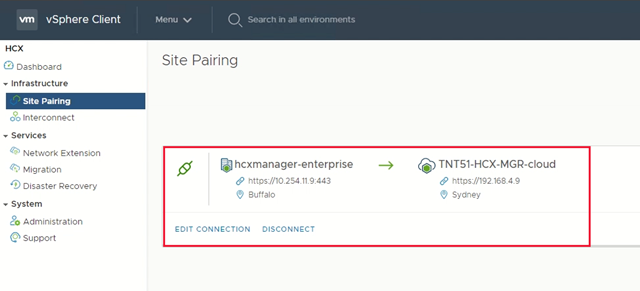
Välj rätt anslutning till Azure VMware Solution och välj Redigera Anslut ion.
Ange de nya autentiseringsuppgifterna för vCenter Server-användaren. Välj Redigera för att spara autentiseringsuppgifterna. Spara bör visas som lyckat.
Återställa dina NSX Manager-autentiseringsuppgifter
- I ditt privata Azure VMware Solution-moln väljer du VMware-autentiseringsuppgifter.
- Under NSX Manager-autentiseringsuppgifter väljer du Generera nytt lösenord.
- Markera kryssrutan bekräftelse och välj sedan Generera lösenord.
Nästa steg
Nu när du har lärt dig hur du återställer dina vCenter Server- och NSX Manager-autentiseringsuppgifter för Azure VMware Solution kan du lära dig mer om:
Feedback
Kommer snart: Under hela 2024 kommer vi att fasa ut GitHub-problem som feedbackmekanism för innehåll och ersätta det med ett nytt feedbacksystem. Mer information finns i: https://aka.ms/ContentUserFeedback.
Skicka och visa feedback för
